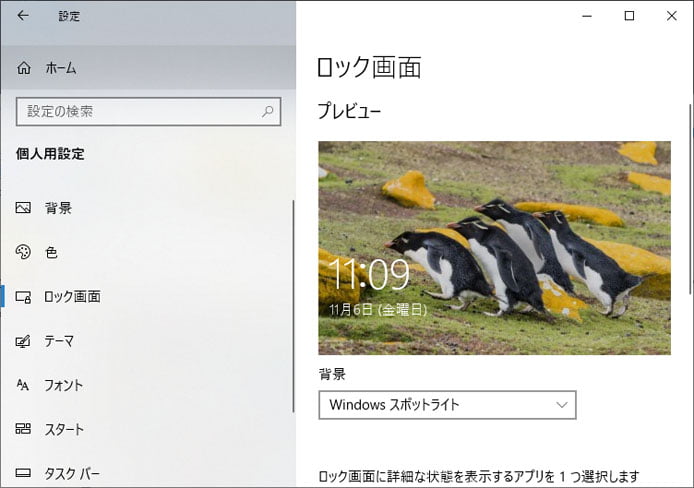
Windows10 ではパソコンにサインインする前のロック画面に、定期的に美しい写真を背景に表示する「Windows スポットライト」という機能があります。中にはとても美しい写真があって目を引く事がしばしばあります。
しかし通常ロック画面に表示される写真はここでしか表示されず、他の場所で使う事ができません。例えばデスクトップの背景に使いたいと思っても流用する事ができません。
パソコンに表示されているという事はパソコンのどこかにダウンロードされている筈です。
ここでは、Windows スポットライトの写真を保存する方法を解説します。
ロック画面の背景を保存する方法

まずはタスクバーのフォルダアイコンからエクスプローラーを開きます。
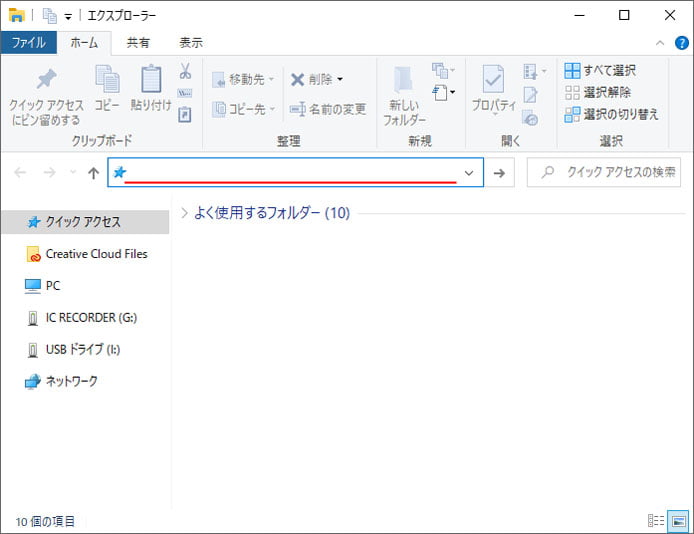
赤線部のアドレスバーに次のように入力します。
これはハードディスク上の特定の場所を直接指定してアクセスするためのものです。
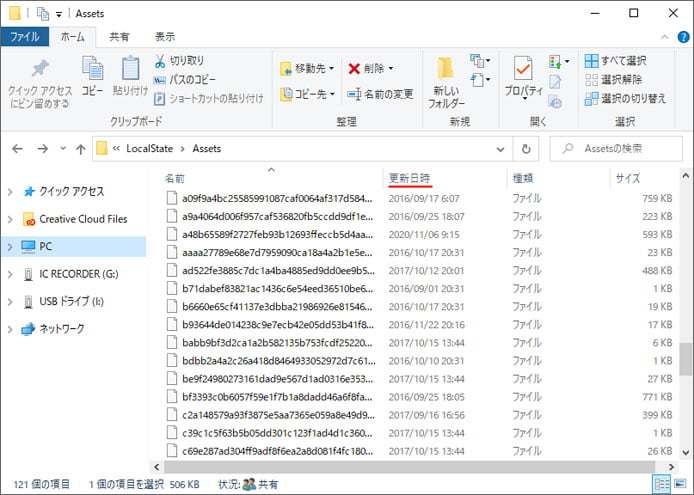
ここには多くの英数字が並んだファイルが格納されています。これが Windows スポットライトに表示される写真が入っていますが「.jpg」など拡張子が抜かれた状態で入っています。
写真以外も入っているので、サイズが3桁のファイルは大抵写真です。
また、赤線部の更新日時をクリックすると、最近表示された新しいものを探しやすくなります。
どれか任意のファイルをデスクトップなどにコピーしてみましょう。

「これらのファイルは、コンピューターに害を及ぼす可能性があります。」という警告が出る事があります。OK ボタンを押すとコピーできます。
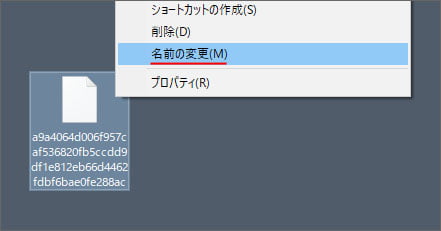
拡張子がないのでそのままでは開く事ができません。ファイルを右クリックして「名前の変更」を選択します。
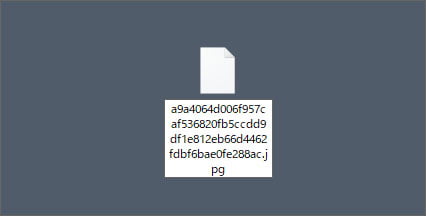
ファイル名の最後尾に「.jpg」の拡張子を付け足してください。
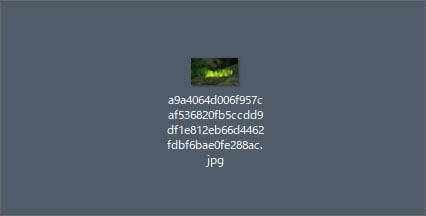
すると jpg 画像として認識され、写真を開くことができるようになります。
デスクトップの背景に使うには?
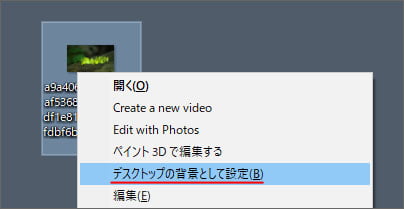
写真を右クリックし、メニューの中から「デスクトップの背景として設定」を選択すると、背景として使えます。
